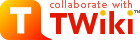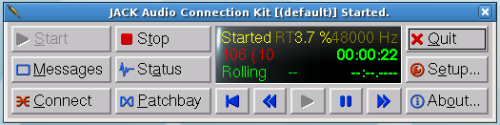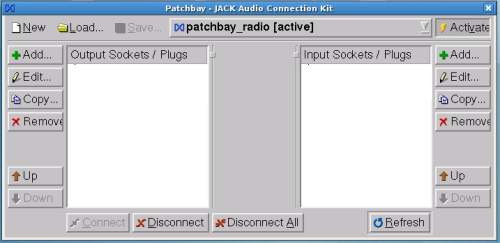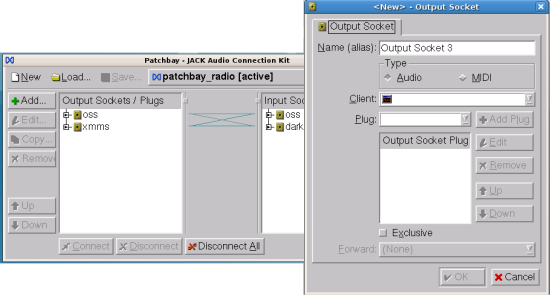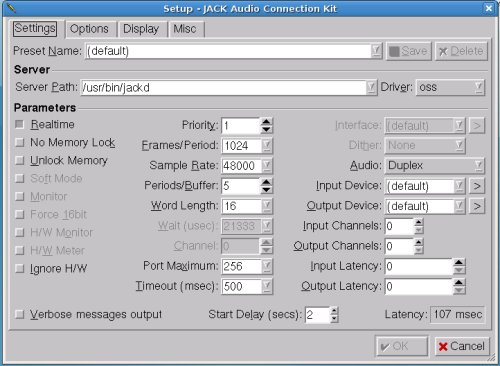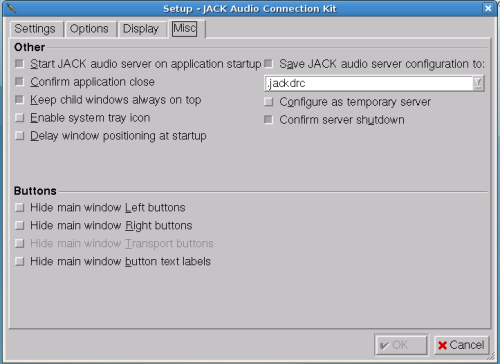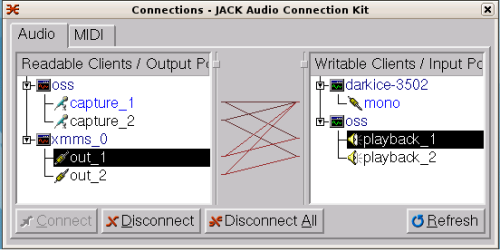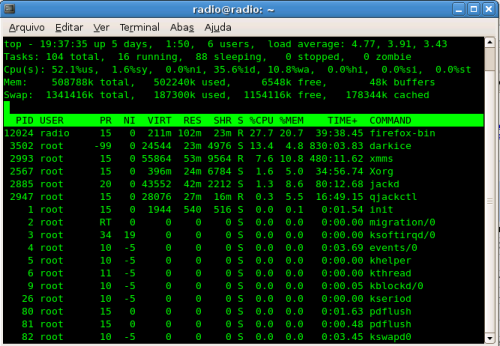| <<O>> Difference Topic ManualDeInstalacao (4 - 28 Mar 2007 - MonicaPaz) |
| Line: 1 to 1 | |||||||||||||||||||||
|---|---|---|---|---|---|---|---|---|---|---|---|---|---|---|---|---|---|---|---|---|---|
| |||||||||||||||||||||
| Changed: | |||||||||||||||||||||
| < < | Manual de Instalação da Rádio FACED Web | ||||||||||||||||||||
| > > | Manual de Instalação da Rádio FACED Web | ||||||||||||||||||||
| Line: 72 to 73 | |||||||||||||||||||||
| |||||||||||||||||||||
| Changed: | |||||||||||||||||||||
| < < |
| ||||||||||||||||||||
| > > |
| ||||||||||||||||||||
| |||||||||||||||||||||
| Line: 84 to 85 | |||||||||||||||||||||
Por padrão, a debian guarda os binários de programas compilados pelo usuários em /usr/local/bin, mas o darkice irá procurar em /usr/bin por essas bibliotecas, por isso é necessário usar --prefix=/usr. | |||||||||||||||||||||
| Added: | |||||||||||||||||||||
| > > | * No caso dessa biblioteca, o procedimento para compilação muda. Deve-se rodar os seguintes comandos:
automake, autoconf e libtool, uma opção é usar o Symaptic. Outra necessidade foi de se recriar o script bootstrap, copiando e colando o seu conteúdo em um arquivo criado pelo programa vim (pode-se usar o nano também). Isso porque ele estava apresentando uma quebra de linha não-unix o que acarretava em seu não funcionamento. | ||||||||||||||||||||
Compilando o DarkiceBaixe os fontes do site do Darkice (http://darkice.tyrell.hu/), na download page. | |||||||||||||||||||||
| Line: 112 to 121 | |||||||||||||||||||||
| |||||||||||||||||||||
| Added: | |||||||||||||||||||||
| > > |
| ||||||||||||||||||||
Configurações | |||||||||||||||||||||
| Line: 119 to 129 | |||||||||||||||||||||
Clique sobre o botão indicado na figura a seguir, escolha Opção > Preferências. | |||||||||||||||||||||
| Changed: | |||||||||||||||||||||
| < < | imagem xmmsmenu | ||||||||||||||||||||
| > > |  | ||||||||||||||||||||
Na aba Plugins de Entrada/Saída escolha o xmms-jackasyn como plugin de saída como mostra a figura: | |||||||||||||||||||||
| Changed: | |||||||||||||||||||||
| < < | imagem xmmspreferencias | ||||||||||||||||||||
| > > | 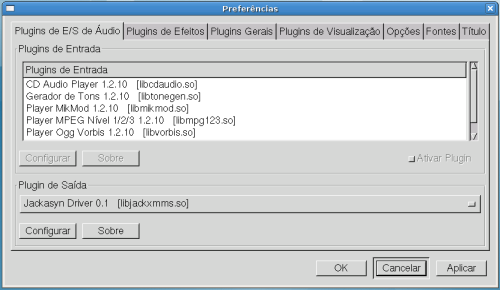 | ||||||||||||||||||||
| Changed: | |||||||||||||||||||||
| < < | Clique sobre Aplicar e OK | ||||||||||||||||||||
| > > | Clique sobre Aplicar e depois OK | ||||||||||||||||||||
Darkice | |||||||||||||||||||||
| Added: | |||||||||||||||||||||
| > > | Abaixo segue um exemplo de arquivos de configuração do Darkice trabalhando com o Icecast2. | ||||||||||||||||||||
# sample DarkIce configuration file, edit for your needs before using | |||||||||||||||||||||
| Line: 136 to 149 | |||||||||||||||||||||
| # this section describes general aspects of the live streaming session [general] | |||||||||||||||||||||
| Changed: | |||||||||||||||||||||
| < < | duration = 0 # duration of encoding, in seconds. 0 means forever | ||||||||||||||||||||
| > > | duration = 0 # duration of encoding, in seconds. 0 means # forever | ||||||||||||||||||||
| bufferSecs = 5 # size of internal slip buffer, in seconds reconnect = yes # reconnect to the server(s) if disconnected | |||||||||||||||||||||
| Line: 158 to 172 | |||||||||||||||||||||
| # host name of the server port = 8000 # port of the IceCast2? server, usually 8000 password = suasenha # source password to the IceCast2? server | |||||||||||||||||||||
| Changed: | |||||||||||||||||||||
| < < | mountPoint = radiofaced.ogg # mount point of this stream on the IceCast2? server | ||||||||||||||||||||
| > > | mountPoint = radiofaced.ogg # mount point of this stream on the # IceCast2? server | ||||||||||||||||||||
| name = Radio FACED Web # name of the stream description = Entre, Escute e Participe | |||||||||||||||||||||
| Line: 169 to 184 | |||||||||||||||||||||
| public = yes # advertise this stream? | |||||||||||||||||||||
| Added: | |||||||||||||||||||||
| > > | |||||||||||||||||||||
JACK | |||||||||||||||||||||
| Added: | |||||||||||||||||||||
| > > | Ao rodar o comando qjackctl, se ver a seguinte janela:
| ||||||||||||||||||||
| Added: | |||||||||||||||||||||
| > > |
| ||||||||||||||||||||
Versões da instalação de Março/2007 | |||||||||||||||||||||
| Added: | |||||||||||||||||||||
| > > |
| ||||||||||||||||||||
| |||||||||||||||||||||
| Changed: | |||||||||||||||||||||
| < < |
| ||||||||||||||||||||
| > > | |||||||||||||||||||||
Comandos de inicialização da rádio | |||||||||||||||||||||
| Added: | |||||||||||||||||||||
| > > |
Rádio rodandoCom o comandotop é possível verificar todos os processos que estão rodando, bem como o uso de memória, CPU de cada um deles em ordem decrescente. Experiemente.
Abaixo terminal com o top rodando. No dia 26 mar 2007, o darkice alcançou até 13,4% de uso de CPU.
| ||||||||||||||||||||
| -- MonicaPaz - 21 Mar 2007 | |||||||||||||||||||||
| Added: | |||||||||||||||||||||
| > > |
| ||||||||||||||||||||
| |||||||||||||||||||||
| <<O>> Difference Topic ManualDeInstalacao (3 - 21 Mar 2007 - MonicaPaz) |
| Line: 1 to 1 | ||||||||
|---|---|---|---|---|---|---|---|---|
Manual de Instalação da Rádio FACED Web | ||||||||
| Line: 21 to 21 | ||||||||
OBS: O símbolo # significa ser necessário está logado como super-usuário. Abra um terminal, use o comando su e digite a sua senha de root. | ||||||||
| Added: | ||||||||
| > > | Verificando somCertifique-se de que o som está configurado e funcionando. Use o XMMS ou outro player para tocar algum arquiso de som, ou um programa de edição tipo o Audacity, para capturar um microfone, por exemplo, e testar a reprodução do áudio. | |||||||
Player - XMMSAdotamos nesta solução o XMMS, que é um player (tocador) multimídia livre com suporte a OGG, MP3, WAV e outros com o uso de plugins de entrada. Para mais informações acesse http://www.xmms.org. | ||||||||
| Line: 57 to 61 | ||||||||
| Mais informações em http://darkice.tyrell.hu/. | ||||||||
| Added: | ||||||||
| > > | Compilando suporte aos dispositivos de som | |||||||
Compilando as BibliotecasDo site do Darkice (http://darkice.tyrell.hu/), na seção de Download, baixe as bibliotecas: | ||||||||
| Line: 108 to 116 | ||||||||
ConfiguraçõesXMMS | ||||||||
| Added: | ||||||||
| > > |
Clique sobre o botão indicado na figura a seguir, escolha Opção > Preferências.
imagem xmmsmenu
Na aba Plugins de Entrada/Saída escolha o xmms-jackasyn como plugin de saída como mostra a figura:
imagem xmmspreferencias
Clique sobre Aplicar e OK | |||||||
Darkice | ||||||||
| Added: | ||||||||
| > > |
# sample DarkIce configuration file, edit for your needs before using
# see the darkice.cfg man page for details
# this section describes general aspects of the live streaming session
[general]
duration = 0 # duration of encoding, in seconds. 0 means forever
bufferSecs = 5 # size of internal slip buffer, in seconds
reconnect = yes # reconnect to the server(s) if disconnected
# this section describes the audio input that will be streamed
[input]
device = jack # OSS DSP soundcard device for the audio input
sampleRate = 48000 # sample rate in Hz. try 11025, 22050 or 44100
bitsPerSample = 16 # bits per sample. try 16
channel = 1 # channels. 1 = mono, 2 = stereo
# this section describes a streaming connection to an IceCast2 server
# there may be up to 8 of these sections, named [icecast2-0] ... [icecast2-7]
# these can be mixed with [icecast-x] and [shoutcast-x] sections
[icecast2-0]
bitrateMode = cbr # average bit rate
format = vorbis # format of the stream: ogg vorbis
bitrate = 32 # bitrate of the stream sent to the server
server = debian.ufba.br
# host name of the server
port = 8000 # port of the IceCast2 server, usually 8000
password = suasenha # source password to the IceCast2 server
mountPoint = radiofaced.ogg # mount point of this stream on the IceCast2 server
name = Radio FACED Web
# name of the stream
description = Entre, Escute e Participe
# description of the stream
url = http://www.radio.faced.ufba.br
# URL related to the stream
genre = Educativo # genre of the stream
public = yes # advertise this stream?
| |||||||
JACK | ||||||||
| Changed: | ||||||||
| < < | Versões da instalação de Março/2007 | |||||||
| > > | Versões da instalação de Março/2007 | |||||||
| ||||||||
| Changed: | ||||||||
| < < | | |||||||
| > > |
Comandos de inicialização da rádio | |||||||
| -- MonicaPaz - 21 Mar 2007 | ||||||||
| <<O>> Difference Topic ManualDeInstalacao (2 - 21 Mar 2007 - MonicaPaz) |
| Line: 1 to 1 | ||||||||
|---|---|---|---|---|---|---|---|---|
Manual de Instalação da Rádio FACED Web | ||||||||
| Line: 59 to 59 | ||||||||
Compilando as Bibliotecas | ||||||||
| Added: | ||||||||
| > > | Do site do Darkice (http://darkice.tyrell.hu/), na seção de Download, baixe as bibliotecas:
/usr/local/bin, mas o darkice irá procurar em /usr/bin por essas bibliotecas, por isso é necessário usar --prefix=/usr. | |||||||
Compilando o Darkice | ||||||||
| Changed: | ||||||||
| < < | Será instalado em /usr/local/bin | |||||||
| > > | Baixe os fontes do site do Darkice (http://darkice.tyrell.hu/), na download page.
Descompacte o arquivo usando: tar xzfv darkice-
No diretório criado, compile-o:
darkice -h e verifique a conformidade da saída.
Localizações
| |||||||
Configurações | ||||||||
| Line: 71 to 113 | ||||||||
| Added: | ||||||||
| > > | Versões da instalação de Março/2007
| |||||||
| -- MonicaPaz - 21 Mar 2007 | ||||||||
| <<O>> Difference Topic ManualDeInstalacao (1 - 21 Mar 2007 - MonicaPaz) |
| Line: 1 to 1 | ||||||||
|---|---|---|---|---|---|---|---|---|
| Added: | ||||||||
| > > |
Manual de Instalação da Rádio FACED WebSobre este manualEste manual tem como objetivo documentar a instalação da solução adotada pela Rádio FACED Web, além de servir de material de apoio a difusão das rádios Web. Para a implementação desta Rádio Web foi escolhido o Sistema Operacional Debian GNU/Linux, os Softwares Icecast2, Darkice, JACK e XMMS. Na sede da Rádio FACED Web temos a máquina geradora de stream que o envia para o CPD/UFBA para ser servido aos clientes. Em construçãoAtualize a sua lista de pacotesRode o comando:# aptitude update
OBS: O símbolo # significa ser necessário está logado como super-usuário. Abra um terminal, use o comando su e digite a sua senha de root.
Player - XMMSAdotamos nesta solução o XMMS, que é um player (tocador) multimídia livre com suporte a OGG, MP3, WAV e outros com o uso de plugins de entrada. Para mais informações acesse http://www.xmms.org. Para adquirir o software, caso não já esteja instalado use:# aptitude install xmms
Servidor de Som - JACKJACK Audio Connection Kit - Servidor de som, permite encaminhar a saída do XMMS para o Darkice. O JACK pode conectar um número de aplicações diferentes em um dispositivo de áudio, bem como permitir que eles compartilhem áudio entre eles. Ele tem suporte a dispositivos ALSA e OSS. Mais informações em: http://jackaudio.org/ Instale-o, usando:# aptitude install xmms-jackasyn jackd qjackctl
Gerador de stream - DarkiceO Darkice é um Encoder de Streaming ou gerador de stream de som ao vivo (live audio streamer). Suporta (levanta) stream nos formatos MP3 e OGG. Grava dos dispositivos: ALSA, OSS e JACK. Darkice pode codificar nos seguintes formatos: * mp3 - usando a lame library * mp2 - usando a twolame library * Ogg Vorbis * aac - usando a faac library Mais informações em http://darkice.tyrell.hu/.Compilando as BibliotecasCompilando o DarkiceSerá instalado em /usr/local/binConfiguraçõesXMMSDarkiceJACK-- MonicaPaz - 21 Mar 2007
| |||||||
Ideas, requests, problems regarding TWiki? Send feedback